Überblick: Dieser Beitrag werden Ihnen anzeigen, wie man auf 3 einfache Weise mit Filmora Video Editor YouTube Videos zusammenfügen kann. Sie können den detaillierten Schritten folgen und die beliebte YouTube Videos zum Teilen auf YouTube oder andere soziale Plattformen zusammenzufügen.
Soziale Netzwerke und Videoplattformen werden mehr populär als früh. YouTube ist unter allen Social-Media-Plattformen die beliebteste. Früher kann man die Videos nach dem Hochladen auf YouTube mit aufgebautem YouTube Video Editor zusammenfügen. Aber diese Methode funktioniert nicht, seit YouTube Video Editor die Bedienung am September 2017 endete. Google hat nur die Funktionen zum Trimmen und Verschwimmen behaltet.
Deshalb, müssen Sie die YouTube Videos zusammenfügen, bevor Sie diese Videos auf YouTube hochladen möchten.
Und wie kann man mehrere YouTube Videos zu einer Datei verbinden?
Vielleicht haben Sie gerade das gleiche Problem. Um Ihre Zeit zu sparen, habe ich daran geforscht und viele Programme zur Kombinierung von mehreren YouTube Video Clips probiert. Ich habe ein Schnittprogramm davon ausgewählt. Damit können Sie funktionell und leicht zu bedienende Funktionen anwenden, um Video Clips zu kombinieren und Übergänge zwischen den Clips in neuem Video hinzuzufügen. (Übergänge ist auch wichtig beim Kombinieren von Video-Clips.)
Siehe auch: YouTube-Videos auf Computer leicht schneiden & trimmen
Filmora-Video-Merger: wie kann man YouTube Videos zusammenfügen
Filmora Video Editor (oder Filmora Video Editor für Mac) ist das beste Videoschnittprogramm, um YouTube Videos zusammenzufügen, was zu qualitativ hochwertigen und personalisierten Videos führt. Holen Sie sich jeden Effekt und erweiterte Bearbeitung, die Ihre Freunde faszinieren wird. Die folgenden sind einige Gründe, warum dieser Editor die beste Antwort auf Ihre Frage ist, wie man YouTube-Videos zusammenfügt bzw.

Filmora Video Editor
- Genaues Timing mit dem Time Tracker.
- Mediathek, in der Sie ganz einfach Videos importieren können.
- Filmora hat auch eine Symbolleiste, die alle Werkzeuge zum Schneiden von Songs enthält.
- Filmora hat eine Vorschau, in der Sie das bearbeitete Video vor dem Speichern überprüfen können.
- Viele Videoeffekte sorgen dafür, dass Sie attraktive Videos machen können.
- ...
Schritte-für-Schritt-Anleitung: Mehrere YouTube Videos miteinander verbinden
- Lösung 1: Zwei oder mehrere Videos direkt in einer großen Datei zusammenfügen
- Lösung 2: YouTube Videos und Audio in einer einzelnen Datei zusammenfügen
- Lösung 3:Mehrere YouTube Video Clips kombinieren, indem Sie sie zu einem Video überlagern
Lösung 1: Zwei oder mehrere Videos direkt in einer großen Datei zusammenfügen
Schritt 1. Filmora Video Editor downloaden und installieren
Besuchen Sie zunächst die offizielle Website und laden Sie die neueste Version des Programms herunter. Der Download dauert nur ein paar Sekunden. Starten Sie den Installationsvorgang wie beschrieben. Die Software ist so konzipiert, dass Sie eine einfache Installation durchführen können. Sobald die Installation abgeschlossen ist, starten Sie das Programm. Sie werden zum Home-Interface weitergeleitet, das wie unten gezeigt erscheint. Klicken Sie auf „Neues Projekt“, um mit weiteren spannenden Dingen zu beginnen.

Schritt 2. Video Clips importieren
Dann werden Sie ein neues Fenster öffnen, auf dem Sie den Prozess des Imports starten können. Klicken Sie auf „Importieren Sie hier Mediendateien“ und fügen Sie die benötige Videos in das Programm hinzu.
Anstatt dass Sie mehrere Videos eins nach dem anderen importieren, können Sie alle ihre gewünschte Videos auswählen und in Filmora Video Editor einmalig importieren.
Sie können auch Mediendateien per „Drag-und-Drop“ in das Videoschnittprogramm importieren. Dann können Sie das Video auf dem Vorschaufenster ansehen und beginnen zu bearbeiten.

Schritt 3. YouTube Videos in einer Datei zusammenfügen
Wählen Sie den ersten Videoclip aus (das am Anfang stehen) und legen Sie ihn auf der Zeitachse ab. Wählen Sie dann einen oder mehrere Videoclips aus der Medienbibliothek und legen Sie sie auf der Zeitachse neben dem zuvor abgelegten Video ab Zeit, wenn Sie die Videoclips der Reihe nach auf die Zeitachse ziehen. Stellen Sie sicher, dass alle Videos nebeneinander sind. Die Videoclips werden automatisch in Filmora Video Editor zusammengefügt.
Der Prozess zur Kombinierung der Videos ist so einfach, richtig?
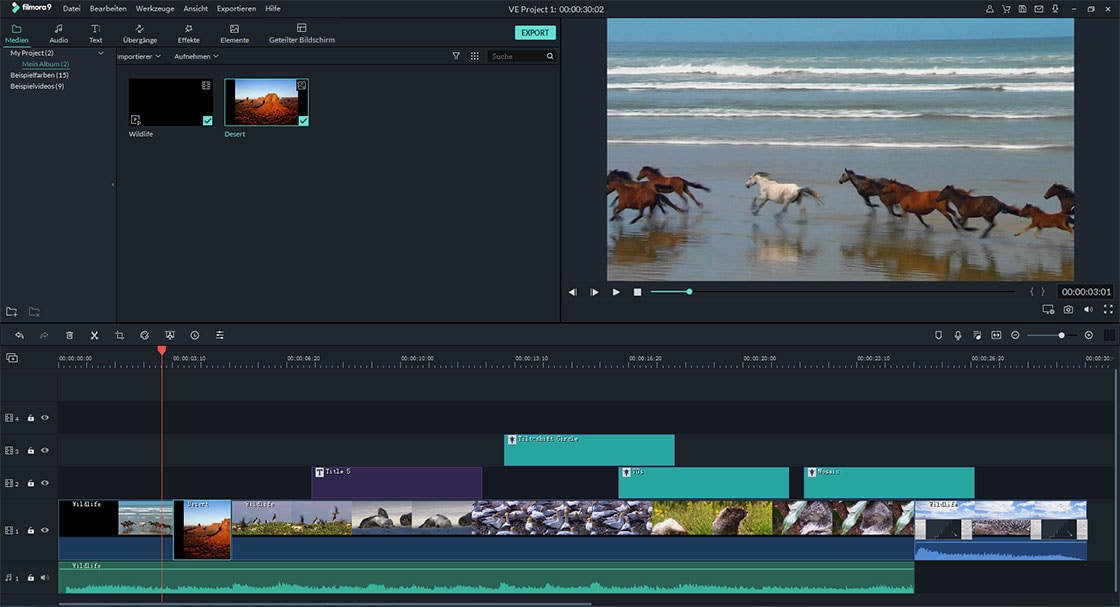
Schritt 4. Übergänge zwischen Clips hinzufügen
Jetzt können Sie das erste Video zuschneiden oder beide Videos mithilfe der Übergänge in Filmora Video Editor zusammenfügen. Durch das Hinzufügen von Übergängen werden die verbundenen Videos so angezeigt, als wären sie eine intakter neuer Videostory. Dies stellt auch sicher, dass der Wechsel von einem Clip zum nächsten schnell vonstattengeht.
Rufen Sie dazu die Registerkarte „Übergange“ auf und ziehen Sie den gewünschten Übergang zum Verbindungspunkt zwischen zwei Videoclips. Mit dem Programm können Sie mit der rechten Maustaste auf einen Übergang klicken und ihn auf alle oder zufällig anwenden. Sie haben auch zahlreiche andere Bearbeitungsoptionen.

Schritt 5. Video speichern und exportieren
Sie können jetzt eine Vorschau des Videos anzeigen und prüfen, ob es Ihren Anforderungen entspricht. Klicken Sie in diesem Fall auf den Button „Exportieren“, um Ihres Video zu speichern und exportieren. Verwenden Sie die Registerkarte „Format“, um ein beliebiges Format auszuwählen. Wählen Sie „Gerät“, um direkt auf das Zielgerät zu übertragen. Die endgültige Ausgabe kann auch auf DVDs gebrannt oder direkt auf YouTube oder Vimeo hochgeladen werden. Wir sind nun damit fertig, wie man Videos auf YouTube verbindet, aber lesen Sie für weitere Informationen.

Lösung 2: YouTube Videos und Audio in einer einzelnen Datei zusammenfügen
Der Schritt 1. und Schritt 2. stimmen mit der oben erwähnten Situation 1 überein. Wir sprechen jetzt nur darüber, wie Sie YouTube-Video- und Audiodateien zu einem Video zusammenführen.
Die Verbindung zwischen YouTube Videos und Audio sind ähnlich wie die Funktion zum Zusammenfügen von Clips. Es gibt jedoch noch einiges mehr, was Sie tun können, wenn Sie Audiodateien mit den Videos anhängen.
Wenn Ihr YouTube-Video keine Hintergrundmusik enthält, haben Sie zwei Möglichkeiten, die Musik hinzuzufügen. Versuchen Sie, auf das Symbol „Musik“ zu klicken, wählen Sie die gewünschte Musik aus und ziehen Sie sie auf die Musikspur im Zeitleistenfenster. Wenn Sie über eigene Audiodateien auf dem Computer verfügen, klicken Sie in der Medienbibliothek auf „Importieren“, importieren Sie diese in den Filmora Video Editor und ziehen Sie sie in die Musikspur, um den Vorgang des Zusammenführens der Videos abzuschließen.
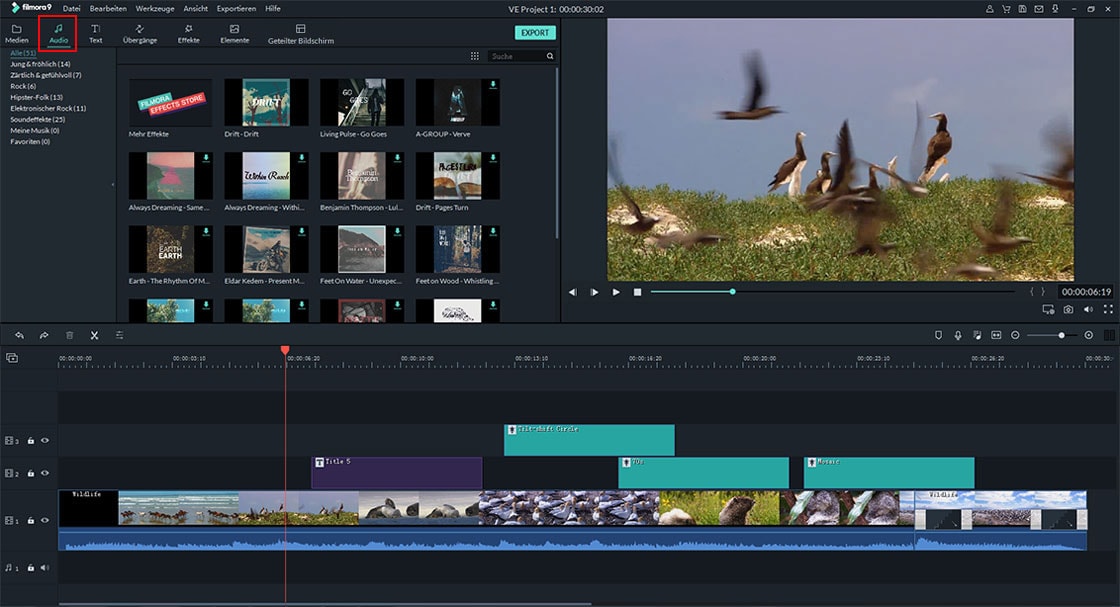
[Übrigens]: Wenn Ihr Video bereits über eine Audiospur verfügt und Sie das originale Hintergrund-Audio entfernen möchten, klicken Sie mit der rechten Maustaste darauf und wählen Sie „Audio loslösen“. Um die Audiodatei auf die gewünschte Länge anzupassen, bewegen Sie den Schieberegler an die richtige Stelle, klicken Sie auf das Scheren-Symbol, um die Audiodatei nach Ihren Wünschen zu teilen, und löschen Sie nicht benötigte Teile. Klicken Sie doppelt auf eine Audiospur, um die Audiooptionen anzuzeigen. Sie können Lautstärke, Geschwindigkeit, Tonhöhe sowie Ein- und Ausblenden einer Audiospur ändern.
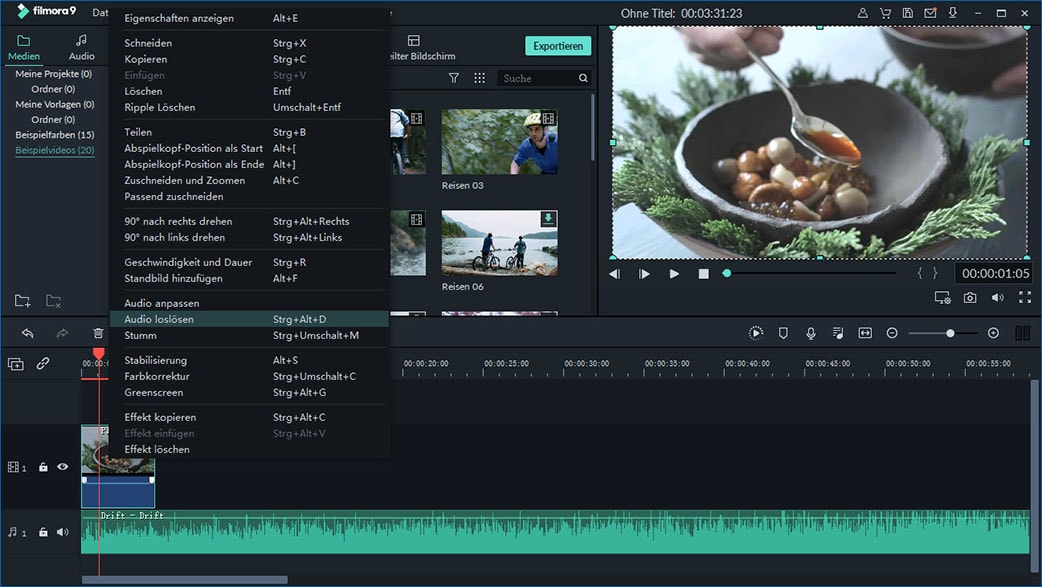
Nachdem Sie YouTube-Videos und Audiodateien erfolgreich angepasst und kombiniert haben, können Sie das Video speichern und auf Ihre Geräte exportieren.
Lösung 3:Mehrere YouTube Video Clips kombinieren, indem Sie sie zu einem Video überlagern
Es gibt hier wesentlich zwei Methoden um YouTube Videos Überzuglagern. Sie können Bild-in-Bild-Modus verwenden, somit Sie ein Video innerhalb von anderes Video abspielen können. Alternative kann die Funktion „Geteilter Bildschirm“ Ihnen dabei helfen, zwei oder mehrere verschiedenen Videos im gleichen Bildbereich abzuspielen.
- Bild-in-Bild-Effekt:
Zuerst importieren Sie das Hintergrundvideo und Videoüberlagerung in Filmora Video Editor. Ziehen Sie das Hintergrundvideo in die Videospur und ziehen Sie das Overlay-Video in die PIP-Spur unterhalb der Videospur. Sie können das Overlay-Video im Vorschaufenster verschieben und dessen Größe ändern.
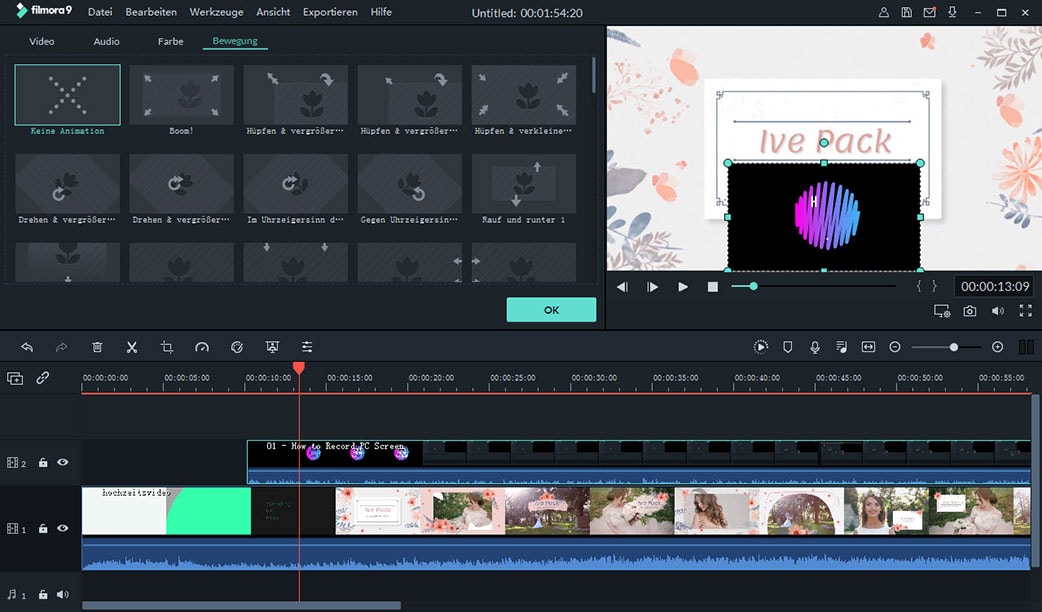
Nach der Anpassung speichern und exportieren Sie Ihr Video.
- Splitscreen Effekte :
Klicken Sie in der Medienbibliothek auf die Schaltfläche „Geteilter Bildschirm“ und wählen Sie einen Stil für das Video aus. Es öffnet sich automatisch ein neues Fenster. Legen Sie nun ein YouTube-Video in der „Drop Zone 1“ ab und verschieben Sie das zweite Video in der „Drop Zone 2“ und so weiter. Wenn Sie alle Videos gelöscht haben, klicken Sie auf „OK“, um den Split-Screen-Effekt auf Ihre Videos anzuwenden.
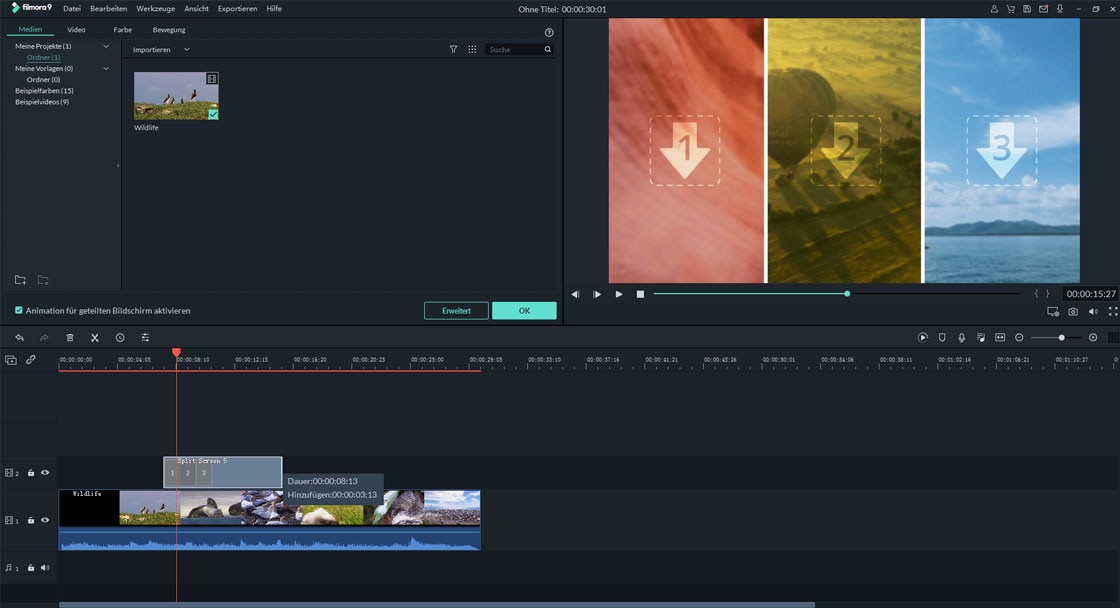
Weitere Lektüre
Wie Sie sehen, widmet sich Filmora Video Editor der Unterstützung der Benutzer bei der Erstellung zufriedener Videos in verschiedenen Anforderungen. Sie haben die Wahl, Ihren YouTube-Videos mit dem einzigartigen Flair zusätzliches Flair zu verleihen. Möglicherweise haben Sie viele Software-Reviews gelesen, mit der man Videos auf Mac und Windows kostenpflichtig oder kostenlos zusammengefügen kann. Einige der Software, deren Funktionen zu wünschen übrig lassen, einige erfordern eine lange Einarbeitungszeit. Es ist definitiv schwierig, sie zu durchsuchen, um die für Sie geeignete zu finden.
Und das ist auch warum ich Filmora Video Editor für Sie empfehlen.
Egal, ob Sie Anfänger, Semi-Profi, Enthusiast oder sogar Profi sind, Sie können das Beste aus Filmora herausholen. Filmora Video Editor kann mehr als nur YouTube-Videos zusammenführen. Es bietet coole Effekte (erstaunlicher Effekt-Store) und erweiterte Videobearbeitungsfunktionen wie Chroma Key, Video-Rücklauf, Videostabilisierung, Bildschirmaufzeichnung usw.
Bei der Videoerstellung sind keine Anzeichen eines Verblassens zu erkennen. Immer mehr Menschen auf allen Ebenen (Einstiegsniveau für Profis) beteiligen sich am Video-Sharing. Glauben Sie, dass Filmora Video Editor nützlich ist, wenn Sie Videos bearbeiten, einschließlich des Zusammenführens von Videos für YouTube.
Es ist Zeit, diesen todsicheren YouTube Video Editor auszuprobieren! Zögern Sie nicht, unten auf den Download-Button zu klicken.






